Dunia digital yang semakin canggih dan didukung dengan aplikasi InShot yang terus berkembang, ini akan memudahkan setiap orang dalam hal editing. Termasuk cara membuat tulisan bergerak di InShot yang akan kita bahas kali ini.
Hal ini sekilas mirip dengan cara membuat gambar bergerak di Inshot, namun tentunya itu menggunakan trik yang berbeda dan akan mimin bahas di artikel berikutnya.
Membuat teks berjalan di Inshot itu mudah banget kok. Namun sayangnya, untuk saat ini kalian belum bisa membuat efek tulisan mengetik di InShot untuk versi free, atau bahkan yang pro sekalipun.
Namun ketidaktersediaan efek tersebut bukanlah penghalang cinta kita berdua. Eh salah, maksudnya bukan hambatan untuk membuat quotes di inshot, membuat efek teks di Inshot, membuat video lirik lagu di Inshot, dan lainnya.
Dan jika kalian sudah enggak sabar untuk belajar cara membuat tulisan berjalan di videonya, simak dengan baik tutorial di bawah ini.
Begini Cara Membuat Tulisan Bergerak Di InShot
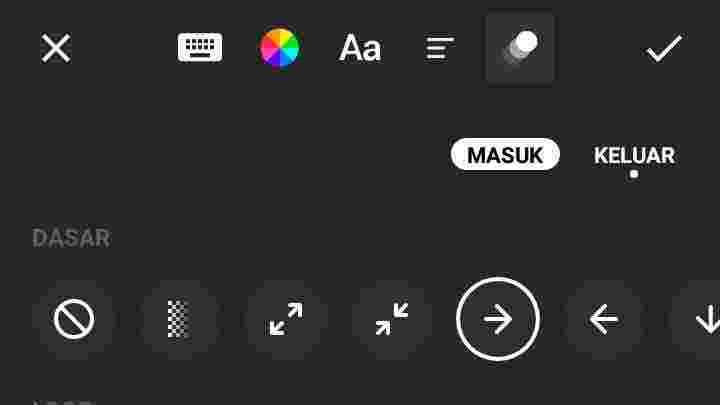
Ini adalah trik sederhana yang bisa kalian ikuti langkah demi langkahnya mulai dari:
Total waktu editing: 5 menit
Masuk dan pilih videonya
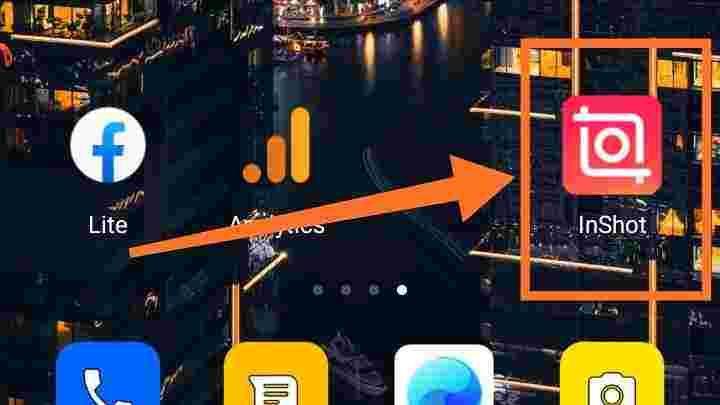
Silahkan masuk terlebih dahulu ke aplikasi InShot dan pilih bulatan video, kemudian masukkan foto ataupun videonya. Jika belum paham, silahkan baca postingan sebelumnya tentang cara mengedit video di inshot.
Pilih menu teks
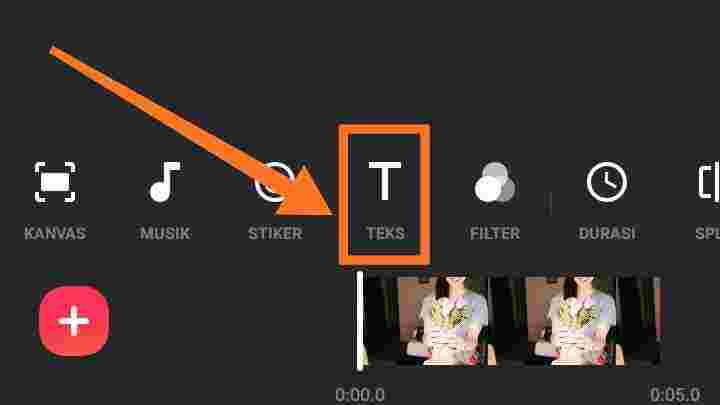
Selanjutnya, silahkan pilih menu teks yang berlogo T di deretan menu yang tersedia seperti gambar berikut.
Tuliskan teks
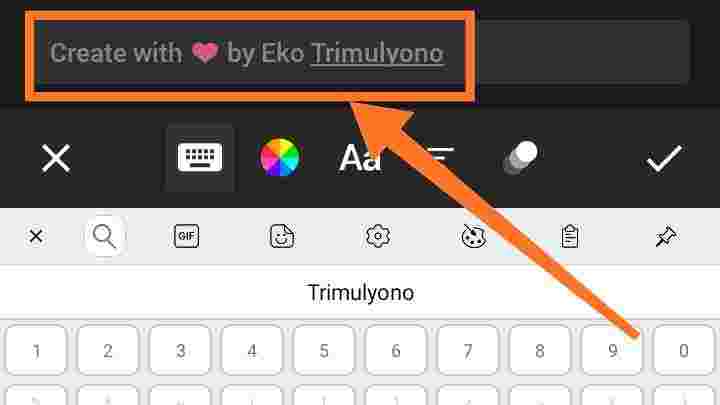
Setelah masuk ke menu teks, maka akan otomatis diminta untuk menuliskan kata yang ingin di masukkan. Silahkan kalian ketikan saja teks sesuai dengan apa yang kalian mau.
Atur lokasi teks
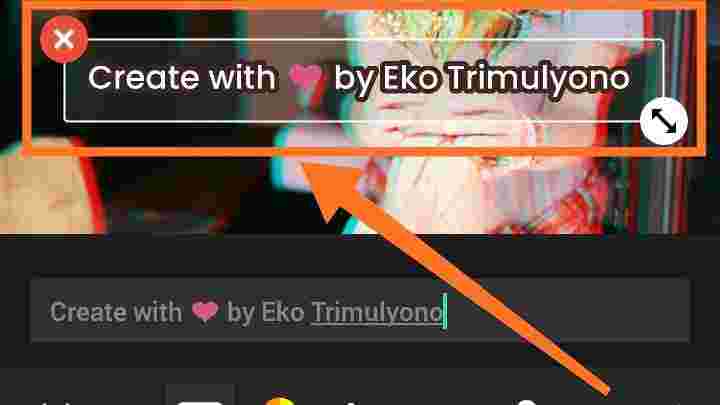
Silahkan cubit dan geser teks yang muncul di layar video untuk mengatur besar kecilnya dan untuk menentukan lokasi dimana teks tersebut akan muncul.
Klik efek teks
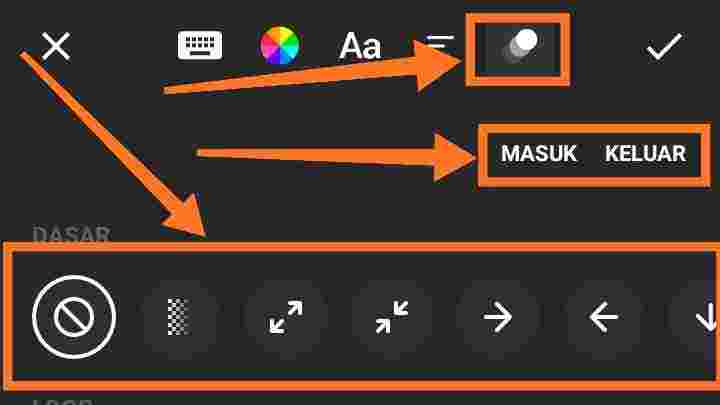
Silahkan klik ikon bulatan bertumpuk 3 di bagian paling kanan untuk menyesuaikan efek masuk dan keluarnya. Pertama-tama silahkan klik tulisan masuk dan pilih salah satu efek di bawahnya, kemudian klik lagi tulisan keluar dan pilih salah satu efeknya juga. Jadi silahkan pilih efek yang tersedia sesuai keinginan, misalnya ingin membuat video lirik lagu di hp, membuat video Literasi di Inshot, membuat video quotes di inshot, membuat tulisan berjalan di inshot, membuat video tulisan bergerak di Inshot, membuat video lirik lagu kpop, maka sesuaikan saja dan jika sudah silahkan klik centang.
Atur durasi teks
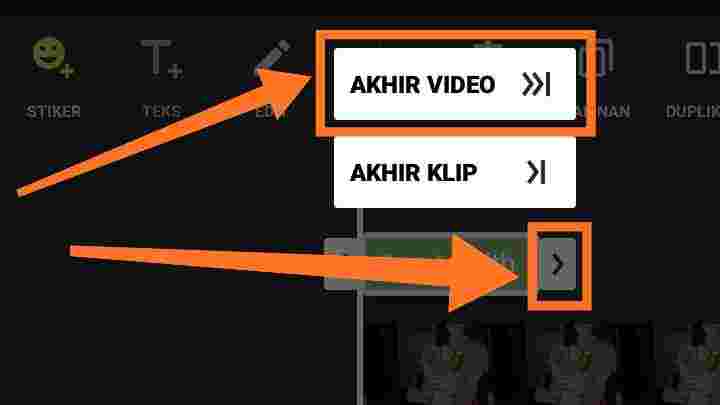
Pada bagian kolom teks, silahkan klik terlebih dahulu hingga timbul lingkaran putih. Kemudian di pinggir kolom terdapat ikon > silahkan klik maka akan muncul 2 pilihan: Akhir video >>l = pilih ini untuk membuat panjang durasi teks sampai ke akhir video. Akhir klip >l = pilih ini jika kalian memiliki beberapa potong klip dan hanya ingin mengatur panjang teks ke akhir klip saja. Ini penting banget, karena bisa otomatis menerapkan panjang durasi teks yang akan tampil di video. Misalnya membuat video quotes keren yang menggunakan beberapa klip dan teksnya cuma pengen di panjangin sesuai dengan setiap klip maka pilihan yang kedua adalah pilihan terbaik. Ataupun jika kalian ingin membuat video lirik Animasi, membuat lirik lagu berjalan di Android, membuat lirik lagu di hp, membuat video literasi wa, membuat literasi tulisan, membuat running text di video, membuat video tulisan tangan bergerak, yang mengharuskan mengatur durasi secara manual maka silahkan atur dengan cara menggeser ikon > kekanan ataupun < kekiri.
Menambahkan teks lagi
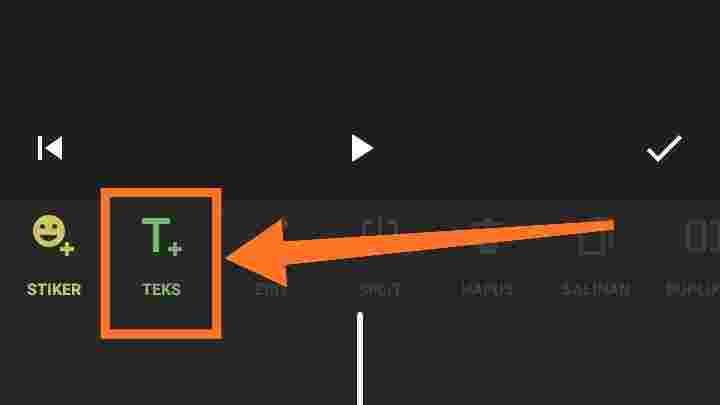
Jika kalian ingin menambah teks lagi, maka silahkan klik tombol teks lagi di samping tombol smile. Ya misalnya aja kalian pengen membuat tulisan bergerak di Inshot untuk kedua, ketiga, atau keberapa pun maka bisa menggunakan ini.
Menanambahkan Efek keseluruhan
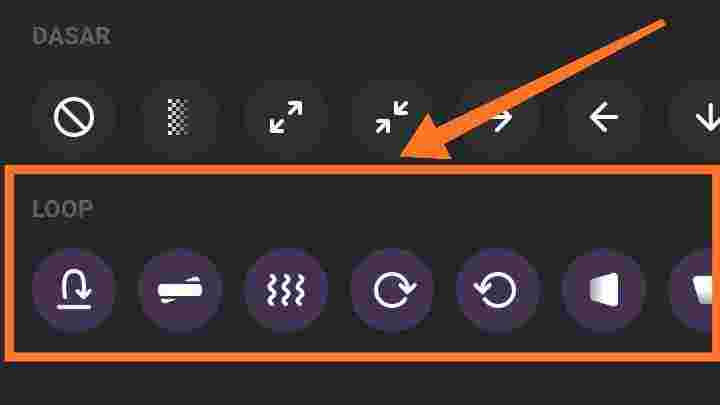
Jika tadi mimin hanya memberikan contoh efek masuk dan keluar, maka sekarang ini adalah efek yang untuk keseluruhanya. Jadi sepanjang teks tersebut tampil maka efeknya akan berfungsi, dan untuk menambahkanya kalian masuk pada menu efek yang sama namun memilih barisan efek Loop ataupun yang bawah.
Klik centang
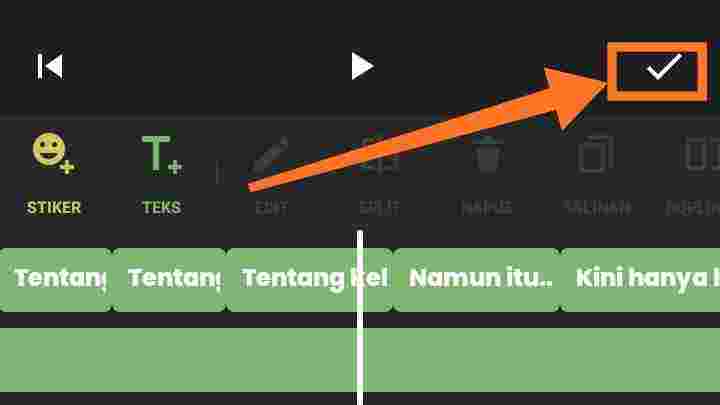
Jika semuanya sudah selesai, maka silahkan klik tombol centang seperti pada gambar di bawah ini untuk mengakhiri penambahan dan pengeditan teks dan kalian akan kembali ke halaman depan editing inshot. Tinggal klik simpan di pojok kanan atas jika semuanya sudah selesai.
Bisa Belum Bro Membuat Tulisan Bergerak Di InShot?
Mimin rasa sih kalian sudah paham dan menguasai teknik editing yang sederhana ini. Dan mimin pun kemarin sempatin buat videonya yang mimin edit ala kadarnya, dan seperti ini hasilnya.
Di dalam video tersebut tidak mimin tambahkan transisi, namun hanya mimin berikan efek dan mimin tambahkan lagu. Kata kata untuk membuatnya, mimin ambil dari puisi roman, jadinya cuma bikin video suara dan tulisan gitu lah.
Kalian juga bisa loh mengembangkan skill editing untuk membuat slowmo di Inshot, membuat ccp gelombang di InShot, membuat video literasi 30 detik, dan jenis video lainnya cukup dengan 1 aplikasi inshot saja.
Dan untuk tutorialnya, kalian enggak perlu khawatir. Karena nantinya akan mimin bahas secara tuntas dalam situs nihCara.com ini.
Dan seperti itulah cara membuat tulisan bergerak di inshot yang cuma sederhana ini, cepetan praktek dan jangan takut gagal ketika mencoba ya.
